苹果系统升级在哪里,了解升级位置与操作步骤
苹果系统升级指南:了解升级位置与操作步骤
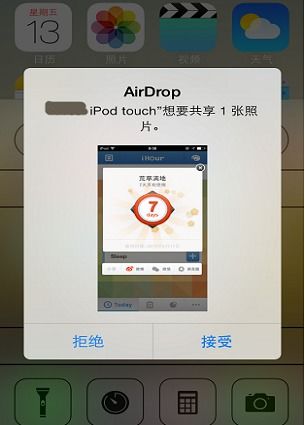
随着科技的发展,苹果系统(iOS)不断更新迭代,为用户带来更多便利和功能。了解如何在苹果设备上升级系统,是每位用户都需要掌握的基本技能。本文将详细介绍苹果系统升级的位置和操作步骤,帮助您轻松完成系统升级。
标签:苹果系统升级,系统更新位置
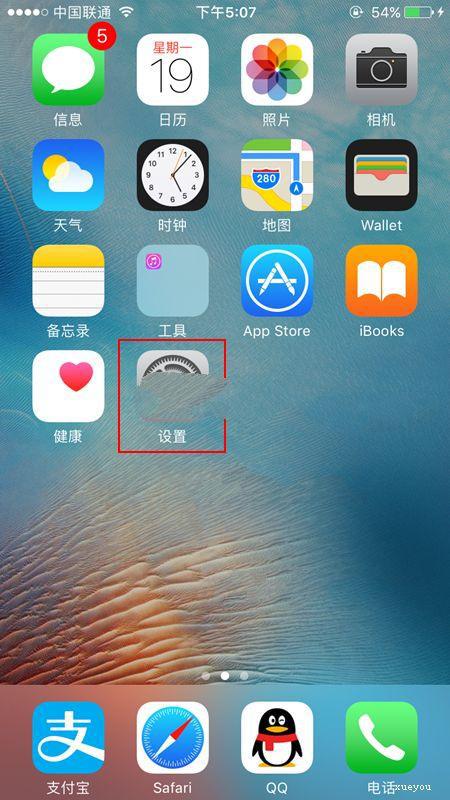
一、苹果系统升级的位置

苹果系统升级的位置主要在设备的“设置”应用中。以下是具体步骤:
打开您的苹果设备,如iPhoe、iPad或Mac。
找到并打开“设置”应用,通常位于主屏幕上。
在“设置”应用中,向下滚动找到“通用”选项,点击进入。
在“通用”页面中,找到“软件更新”选项,点击进入。
系统会自动检查是否有可用的更新,如果有,会显示更新详情和更新大小。
标签:苹果系统升级位置,设置应用

二、苹果系统升级的操作步骤
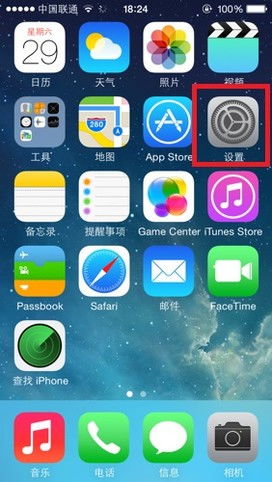
在确认有可用的系统更新后,以下是具体的升级步骤:
在“软件更新”页面,点击“现在安装”或“更新”按钮。
系统可能会提示您连接电源,确保设备在升级过程中不会因电量不足而关机。
根据提示操作,可能需要输入设备密码或Apple ID密码。
系统开始下载更新文件,下载过程中请保持设备连接电源。
下载完成后,系统会自动开始安装更新,请耐心等待。
安装完成后,系统会重启,并应用新的系统版本。
标签:苹果系统升级步骤,更新安装

三、注意事项

在进行苹果系统升级时,请注意以下事项:
确保设备电量充足,或连接电源。
在升级过程中,请勿关闭设备或断开电源。
升级过程中,设备可能会重启多次,请耐心等待。
升级后,部分应用可能需要重新下载。
标签:苹果系统升级注意事项,设备电量

四、通过iTues升级
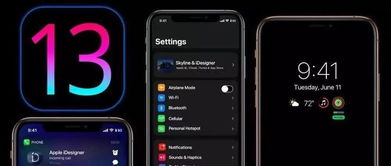
除了通过设备直接升级外,您还可以使用iTues进行系统升级。以下是使用iTues升级的步骤:
打开电脑上的iTues应用。
使用USB线将您的苹果设备连接到电脑。
在iTues中,点击设备图标。
在设备信息页面,点击“检查更新”。
根据提示操作,下载并安装更新。
标签:苹果系统升级,iTues升级

五、总结
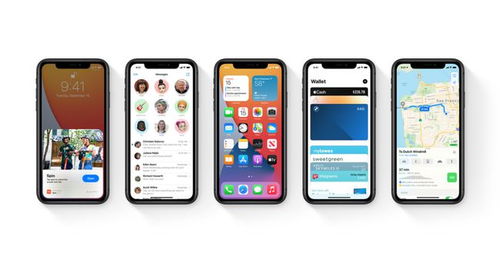
苹果系统升级是保持设备性能和功能的关键。通过本文的介绍,您应该已经了解了如何在苹果设备上找到升级位置和操作步骤。在升级过程中,请务必注意相关注意事项,以确保升级过程顺利进行。
